Bạn đang gặp phải tình trạng máy tính bật nguồn không lên? Đây là một sự cố khá phổ biến, gây không ít phiền toái và ảnh hưởng đến công việc cũng như giải trí của bạn. Bài viết này sẽ cung cấp cho bạn một cái nhìn tổng quan về vấn đề máy tính không lên nguồn, đi sâu vào các nguyên nhân phổ biến gây ra tình trạng này, đồng thời hướng dẫn chi tiết các bước khắc phục một cách hiệu quả. Chúng tôi hiểu rằng việc xác định nguyên nhân và tìm ra giải pháp nhanh chóng là vô cùng quan trọng. Vì vậy, hãy cùng khám phá để có thể tự giải quyết vấn đề này hoặc biết khi nào cần đến sự hỗ trợ chuyên nghiệp. Bài viết này sẽ là cẩm nang hữu ích giúp bạn xử lý tình huống máy tính bật nguồn không lên một cách tự tin và hiệu quả.
Nội Dung Bài Viết
Các Nguyên Nhân Phổ Biến Khi Máy Tính Không Lên Nguồn
Có rất nhiều lý do khiến máy tính không lên nguồn, và việc xác định chính xác nguyên nhân là bước đầu tiên để tìm ra giải pháp phù hợp. Dưới đây là một số nguyên nhân phổ biến nhất mà bạn nên xem xét:

Dịch vụ sửa máy tính tại nhà chuyên nghiệp
Lỗi Nguồn Điện và Dây Cắm
Đây có lẽ là nguyên nhân đầu tiên cần được kiểm tra. Một nguồn điện không ổn định, dây cắm bị lỏng hoặc hỏng, ổ cắm không hoạt động hoặc bộ nguồn gặp vấn đề đều có thể khiến máy tính không khởi động. Hãy chắc chắn rằng mọi kết nối đều tốt và không có dấu hiệu hư hỏng nào.
Lỗi Phần Cứng Bên Trong Máy Tính
Các linh kiện bên trong máy tính như RAM, CPU, card đồ họa, ổ cứng và mainboard đều có thể gây ra tình trạng máy tính bật nguồn không chạy nếu chúng gặp trục trặc. Một trong số những linh kiện này bị lỗi, máy tính sẽ không thể khởi động bình thường.
Lỗi Phần Mềm và BIOS
Các vấn đề về phần mềm như xung đột driver, lỗi hệ điều hành hoặc lỗi BIOS/UEFI cũng có thể ngăn cản máy tính khởi động. Đặc biệt, lỗi BIOS có thể gây ra những sự cố nghiêm trọng khiến máy tính không thể hoạt động.
Lỗi Do Các Thiết Bị Ngoại Vi
Đôi khi, các thiết bị ngoại vi như bàn phím, chuột, USB hoặc các thiết bị kết nối khác cũng có thể gây xung đột và khiến máy tính không lên nguồn. Việc kiểm tra và loại bỏ các thiết bị này có thể giúp xác định liệu chúng có phải là nguyên nhân hay không.

Kiểm tra kỹ lưỡng linh kiện máy tính
Hướng Dẫn Từng Bước Khắc Phục Lỗi Máy Tính Không Lên Nguồn
Sau khi đã hiểu rõ các nguyên nhân, chúng ta sẽ cùng nhau tìm hiểu các bước khắc phục lỗi máy tính không lên nguồn một cách chi tiết và dễ thực hiện:
Bước 1: Kiểm Tra Nguồn Điện và Dây Cắm
Đầu tiên, hãy kiểm tra kỹ nguồn điện, dây cắm, ổ cắm điện và bộ nguồn. Đảm bảo rằng tất cả các kết nối đều chắc chắn, không bị lỏng hoặc hỏng. Thử thay thế dây cắm hoặc cắm máy tính vào một ổ điện khác để loại trừ các vấn đề về nguồn điện.
Bước 2: Kiểm Tra và Tháo Các Thiết Bị Ngoại Vi
Tiếp theo, hãy tháo tất cả các thiết bị ngoại vi như bàn phím, chuột, USB, máy in và các thiết bị khác. Sau đó, thử khởi động lại máy tính. Nếu máy tính khởi động được, hãy cắm từng thiết bị trở lại để xác định thiết bị nào gây ra xung đột.
Bước 3: Kiểm Tra Các Linh Kiện Bên Trong
Nếu các bước trên không hiệu quả, hãy tiến hành kiểm tra các linh kiện bên trong máy tính. Thử tháo và cắm lại RAM, kiểm tra card đồ họa (nếu có), và ổ cứng. Đảm bảo rằng các linh kiện được gắn chặt và không có dấu hiệu hư hỏng nào. Với máy tính bàn, bạn có thể thử thay thế từng linh kiện để xác định vấn đề nằm ở đâu. Lưu ý rằng, khi thao tác với linh kiện bên trong, cần phải ngắt nguồn điện.
Bước 4: Khắc Phục Lỗi BIOS/UEFI
Nếu máy tính vẫn không lên, bạn có thể thử reset BIOS/UEFI về mặc định. Thông thường, bạn có thể làm điều này bằng cách vào BIOS/UEFI và tìm tùy chọn “Load Default Settings” hoặc tương tự. Nếu có thể, bạn cũng nên thử cập nhật phiên bản BIOS/UEFI mới nhất.
Bước 5: Thử Khởi Động Lại Máy Tính
Sau khi thực hiện các bước kiểm tra và khắc phục trên, hãy thử khởi động lại máy tính. Nếu máy tính vẫn không lên nguồn, có thể bạn cần đến sự giúp đỡ của các kỹ thuật viên chuyên nghiệp.

Các bước hướng dẫn sửa chữa máy tính tại nhà
Khi Nào Cần Đến Sự Trợ Giúp Chuyên Nghiệp?
Không phải lúc nào bạn cũng có thể tự mình khắc phục lỗi máy tính không lên nguồn. Có những trường hợp bạn nên tìm đến sự trợ giúp của các kỹ thuật viên chuyên nghiệp để đảm bảo an toàn và hiệu quả:
Các Lỗi Phức Tạp Về Phần Cứng
Nếu bạn nghi ngờ các lỗi phần cứng nghiêm trọng như mainboard hoặc CPU bị hỏng, việc tự sửa chữa có thể gây ra những hư hỏng nặng hơn. Hãy để những chuyên gia có kinh nghiệm kiểm tra và xử lý.
Các Lỗi Phần Mềm Nghiêm Trọng
Khi các lỗi phần mềm không thể khắc phục bằng các biện pháp thông thường, có thể bạn cần đến sự trợ giúp của các chuyên gia. Họ có thể sử dụng các công cụ chuyên dụng để giải quyết vấn đề.
Các Vấn Đề Liên Quan Đến Nguồn Điện
Nếu bạn không chắc chắn về tình trạng nguồn điện hoặc nghi ngờ có các vấn đề phức tạp về điện, hãy liên hệ với các kỹ thuật viên chuyên về điện để đảm bảo an toàn và có giải pháp tối ưu.

Dịch vụ sửa chữa máy tính chuyên nghiệp tại nhà
Mẹo Phòng Ngừa và Duy Trì Máy Tính Hoạt Động Ổn Định
Để tránh gặp phải tình trạng máy tính không khởi động, bạn nên áp dụng các biện pháp phòng ngừa sau đây:
Vệ Sinh Máy Tính Thường Xuyên
Bụi bẩn có thể tích tụ bên trong máy tính và gây ảnh hưởng đến hiệu suất hoạt động. Hãy vệ sinh máy tính định kỳ, đặc biệt là các quạt tản nhiệt để đảm bảo máy luôn hoạt động tốt.
Sử Dụng Nguồn Điện Ổn Định
Sử dụng các thiết bị ổn áp hoặc bộ lưu điện (UPS) để bảo vệ máy tính khỏi các sự cố về điện như quá áp hoặc sụt áp. Điều này sẽ giúp kéo dài tuổi thọ của máy tính.
Cài Đặt Phần Mềm và Driver Hợp Lệ
Chỉ cài đặt các phần mềm và driver chính thức từ nhà sản xuất. Tránh cài đặt các phần mềm không rõ nguồn gốc có thể gây xung đột và ảnh hưởng đến hệ thống.
Quản Lý Nhiệt Độ Máy Tính
Đảm bảo máy tính không bị quá nhiệt. Sử dụng các phần mềm theo dõi nhiệt độ và trang bị thêm quạt tản nhiệt nếu cần thiết. Nhiệt độ quá cao có thể gây hỏng hóc các linh kiện bên trong.
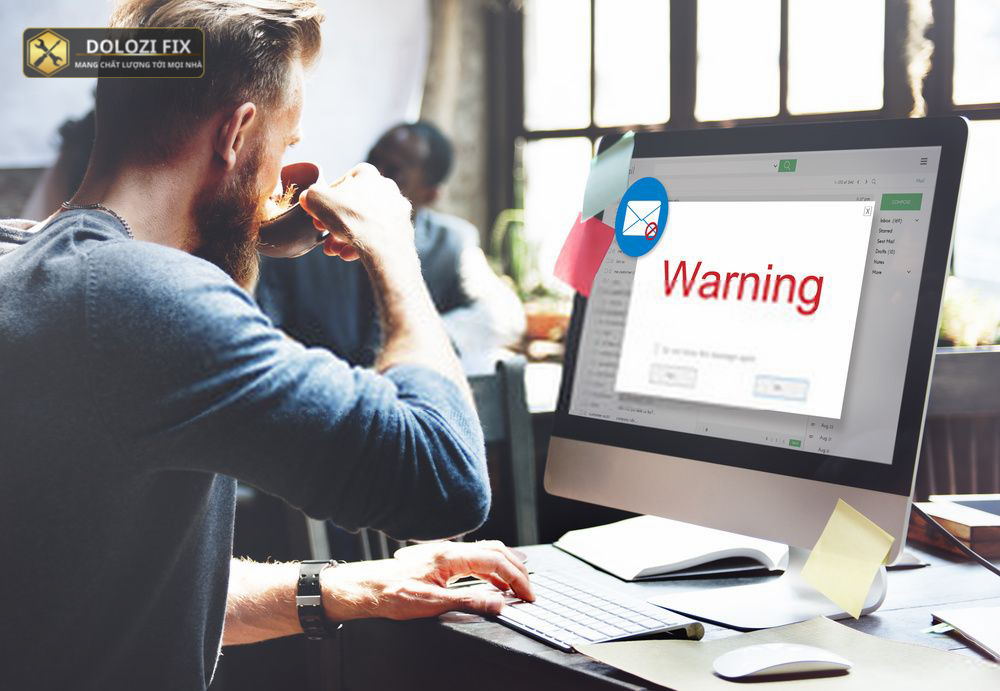
Vệ sinh máy tính thường xuyên để bảo vệ máy tính
Câu Hỏi Thường Gặp (FAQ)
Dưới đây là một số câu hỏi thường gặp liên quan đến vấn đề máy tính bật nguồn không lên:
Làm sao để biết máy tính bị hỏng linh kiện nào?
Bạn có thể xác định linh kiện hỏng thông qua các dấu hiệu như tiếng bíp khi khởi động, màn hình không hiển thị hoặc máy tính tự động tắt. Thử từng bước thay thế linh kiện để tìm ra nguyên nhân.
Có nên tự sửa máy tính không?
Việc tự sửa máy tính phụ thuộc vào trình độ kỹ năng của bạn. Nếu bạn có kiến thức cơ bản về phần cứng và phần mềm, bạn có thể thử các biện pháp đơn giản. Tuy nhiên, với các lỗi phức tạp, hãy nhờ đến chuyên gia.
Chi phí sửa chữa lỗi máy tính không lên nguồn?
Chi phí sửa chữa tùy thuộc vào nguyên nhân và mức độ hư hỏng. Các lỗi đơn giản như nguồn điện hoặc RAM thường có chi phí thấp hơn các lỗi liên quan đến mainboard hoặc CPU.
Máy tính bật nguồn nhưng không có tín hiệu màn hình?
Kiểm tra cáp kết nối màn hình, card đồ họa hoặc có thể do lỗi màn hình. Hãy thử kết nối với màn hình khác để xác định lỗi.
Máy tính bật rồi tắt ngay do đâu?
Nguyên nhân có thể do nguồn điện không ổn định, lỗi RAM, CPU quá nóng hoặc lỗi mainboard. Cần kiểm tra từng bộ phận.
Laptop không lên nguồn thì xử lý sao?
Kiểm tra pin, adapter, thử sạc pin, tháo các thiết bị ngoại vi và khởi động lại. Nếu không được, hãy nhờ kỹ thuật hỗ trợ.
Nếu bạn gặp bất kỳ khó khăn nào trong quá trình sửa chữa hoặc có bất kỳ câu hỏi nào khác, đừng ngần ngại liên hệ với chúng tôi. Đội ngũ kỹ thuật viên của Dlz Fix luôn sẵn sàng hỗ trợ bạn.
Dlz Fix
Facebook : https://www.facebook.com/DLZfix247/
Hotline : 0931 842 684
Website : https://dlzfix.com/
Email : dlzfix247@gmail.com
Địa chỉ : Kỹ thuật đến Tận Nơi để sửa chữa.